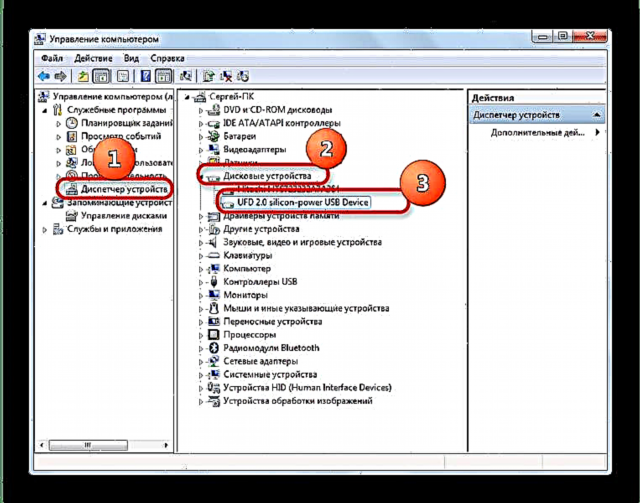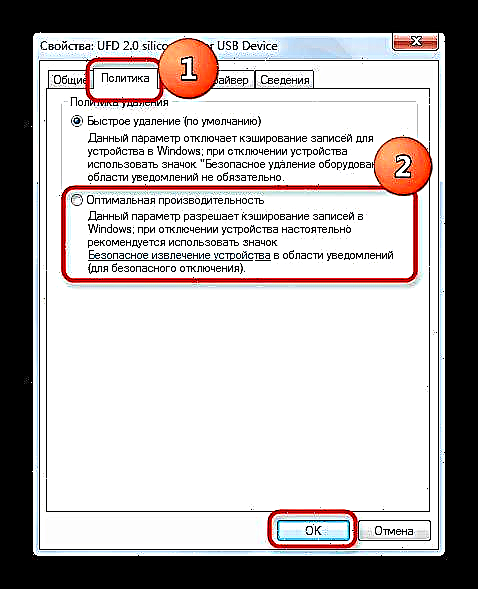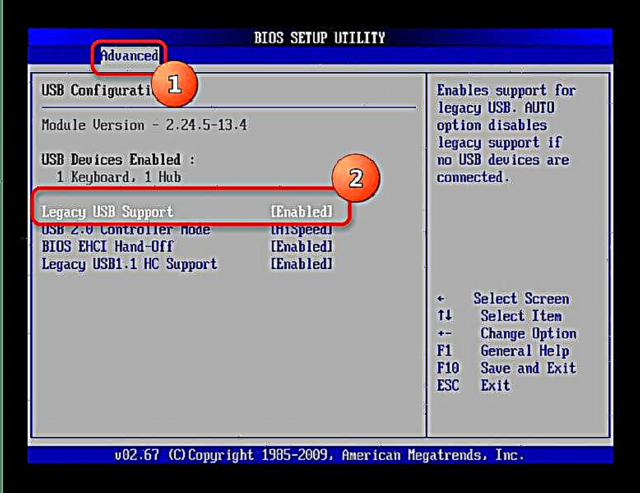Қазіргі USB дискілері - ең танымал сыртқы сақтау құралдарының бірі. Мұнда деректерді жазу және оқу жылдамдығы маңызды рөл атқарады. Дегенмен, қуатты, бірақ баяу жұмыс істейтін флэш-дискілер өте ыңғайлы емес, сондықтан бүгін сізге флэш-дискінің жылдамдығын қандай әдістермен арттыруға болатындығын айтамыз.
Флэш-дискіні қалай жылдамдатуға болады
Бірінші нәрсе - флэш-дискінің жылдамдығының төмендеуі себептері. Оларға мыналар жатады:
- NAND кию
- USB коннекторларының кіріс және шығыс стандарттарының сәйкес келмеуі;
- файлдық жүйемен проблемалар;
- қате конфигурацияланған BIOS;
- вирустық инфекция.
Өкінішке орай, ескірген чиптермен жағдайды түзету мүмкін емес - мұндай флэш-дискіден деректерді көшіріп, жаңасын сатып алып, оған ақпарат беру жақсы. Сондай-ақ, мұндай драйвтың шығу тегі туралы ойлану қажет - Қытайдан белгілі өндірушілер шығарған флэш-дискілер өте қысқа қызмет мерзімімен сапасы төмен болуы мүмкін. Қалған сипатталған себептерді өзіңіз жоюға болады.
Сондай-ақ қараңыз: флэш-дискінің нақты жылдамдығын тексеру
1 әдіс: Вирустық инфекцияны тексеріп, оны жойыңыз
Вирустар - флэш-дискінің баяулауының ең көп кездесетін себебі. Зиянды бағдарламалардың көптеген түрлері USB флэш-жадында кішкентай жасырын файлдардың шоғырын жасайды, бұл қалыпты деректерге қол жеткізуді айтарлықтай баяулатады. Мәселені біржола шешу үшін бұрыннан бар вирустың флэш-дискісін тазалап, оны кейінгі жұқтырудан қорғау керек.
Толығырақ:
Флэш-дискіні вирустардан қалай тазартуға болады
Флэш-дискіні вирустардан қорғаңыз
2-әдіс: USB флэш-дискісін жылдам портқа қосыңыз
20 жыл бұрын қабылданған USB 1.1 бүгінде кеңінен таралған. Бұл өте төмен деректерді беру жылдамдығын қамтамасыз етеді, бұл флэш-диск баяу болып көрінеді. Әдетте, Windows дискі баяу коннекторға қосылғанын хабарлайды.

Бұл жағдайда ұсынылғандай жалғастырыңыз - сақтау құрылғысын баяу порттан ажыратып, жаңасын қосыңыз.
USB 3.0 флэш-жадын қазіргі кездегі ең танымал USB 2.0-ге қосу арқылы баяу жұмыс туралы хабарлама алуға болады. Бұл жағдайда ұсыныстар бірдей. Егер компьютердегі немесе ноутбуктағы барлық қосқыштар стандартты 2.0 болса, онда мәселені шешудің жалғыз жолы - аппараттық құралды жаңарту. Алайда, кейбір аналық платалар (жұмыс үстелінде де, ноутбукта да) аппараттық деңгейде USB 3.0-ге қолдау көрсетпейді.
3-әдіс: файлдық жүйені өзгерту
Қолданыстағы файлдық жүйелерді салыстыру туралы мақалада NTFS және exFAT қазіргі заманғы дискілер үшін оңтайлы деген қорытындыға келдік. Егер баяу флэш-диск FAT32-де пішімделсе, онда бұл жүйені аталғандарға өзгерту керек.
Толығырақ: USB флэш-дискісіндегі файлдық жүйені өзгерту туралы нұсқаулар
4-әдіс: USB флэш-жадымен жұмыс істеу параметрлерін өзгертіңіз
Windows жүйесінің заманауи нұсқаларында USB дискісі жылдам жою режимінде жұмыс істейді, бұл деректер қауіпсіздігінің белгілі артықшылықтарын береді, сонымен бірге оларға қол жеткізу жылдамдығын бәсеңдетеді. Режимді ауыстыруға болады.
- USB флэш-дискісін компьютерге қосыңыз. Ашық «Бастау»сол жерден затты табыңыз «Менің компьютерім» және тінтуірдің оң жақ батырмасымен нұқыңыз.

Контекстік мәзірден таңдаңыз «Менеджмент».
- Таңдаңыз Құрылғы менеджері және ашық «Диск құрылғылары».
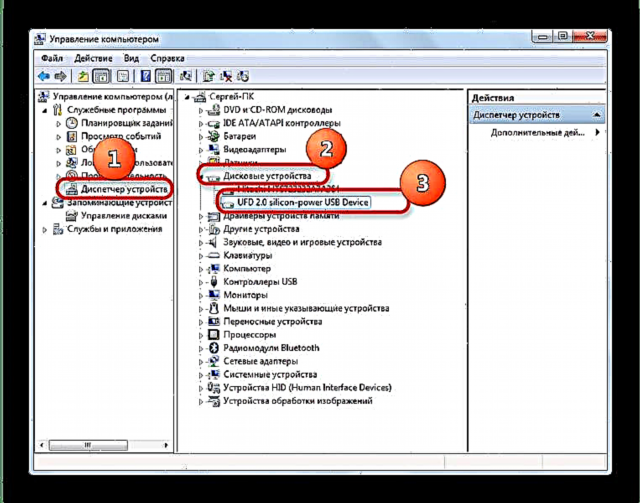
Дискіні табыңыз және оның атын екі рет нұқыңыз. - Мәзірден қойынды таңдаңыз «Саясат» және опцияны қосыңыз «Оңтайлы өнімділік».
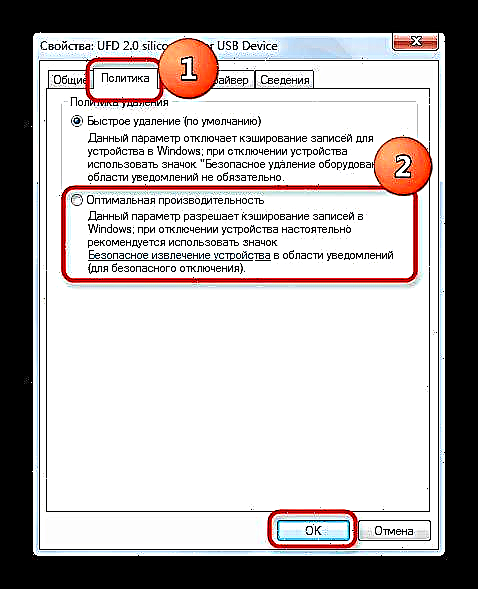
Назар аударыңыз! Осы опцияны қосу арқылы болашақта USB флэш-дискісін компьютерден ажыратыңыз Қауіпсіз түрде шығарыңызәйтпесе файлдарыңызды жоғалтып алыңыз!
- Өзгерістерді қабылдап, жабыңыз «Диск құрылғылары». Осы процедурадан кейін флэш-дискінің жылдамдығы айтарлықтай артуы керек.
Бұл әдістің жалғыз кемшілігі - бұл флэш-дискінің тәуелділігі «Қауіпсіз өндіру». Дегенмен, көптеген пайдаланушылар үшін бұл опцияны өшіру қалыпты жағдайға айналады, сондықтан бұл кемшілікті елемеуге болады.
5-әдіс: BIOS конфигурациясын өзгертіңіз
Флэш-дискілер ұзақ уақыт бойы болды және қазіргі компьютерлер мен ноутбуктар әрқашан ескі флэш-дискілермен үйлесімді бола бермейді. BIOS-тің сәйкес параметрлері бар, ол қазіргі заманғы дискілер үшін пайдасыз және тек оларға қол жеткізуді баяулатады. Бұл параметрді келесідей ажыратыңыз:
- Компьютеріңіздің BIOS кодын енгізіңіз (процедура осы мақалада сипатталған).
- Элементті табу «Жетілдірілген» (басқаша аталады) «Қосымша параметрлер»).
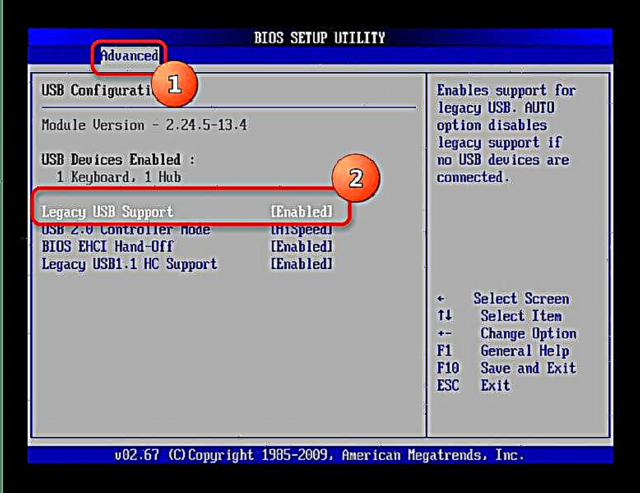
Осы бөлімге өтіп, параметрді іздеңіз Бұрынғы USB қолдауы және оны таңдау арқылы өшіріңіз «Өшірілген».Назар аударыңыз! Егер сізде ескі флэш-дискілер болса, онда бұл опцияны өшіргеннен кейін олар енді бұл компьютерде танылмайды!
- Өзгерістерді сақтаңыз (BIOS нұсқаларының көпшілігінде бұл кілттер F10 немесе F12) және компьютерді қайта іске қосыңыз.
Осы сәттен бастап, ең жаңа флэш-дискілер ескілермен жұмыс істеу қабілетін жоғалту шығынына қарамастан, тезірек жұмыс істей бастайды.
Біз флэш-дискілер жылдамдығының төмендеуінің ең көп таралған себептерін және осы мәселені шешуді қарастырдық. Алайда, егер сізде қосымша мүмкіндіктер болса, оларды түсініктемелерде тыңдауға қуаныштымыз.